アプリをインストールしようとした時に、セキュリティー対策アプリが邪魔をしてインストール出来ない時が時々あります。
アプリのサポート窓口に問い合わせたら、「ノートンを無効にしてください!!」って言われたけどどうやるの?
サポート窓口の方が親切に手順を書いてくれたけど、文字だけで専門用語を多用して何が何だか分からない・・・
そんな時は、こちらの画像の手順で試してください。
画像はWindows10で作成していますが、他のOSでも同様な手順でOKです。
ノートンセキュリティの一時的停止方法
1.まずは画面の右下、ツールバーの「^」マーク(隠れているインジケーターを表示します)をクリックします。
表示されたインジケーターの中から「ノートンセキュリティ」のマークを右クリックします。
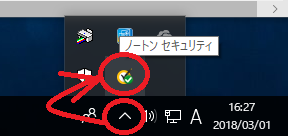
2.表示されたメニューから「自動保護を無効にする」をクリックします。
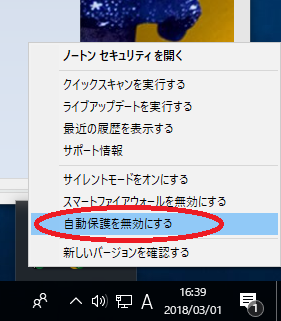
3.セキュリティを停止する時間を設定する画面が表示されますので、「OK」をクリックします。
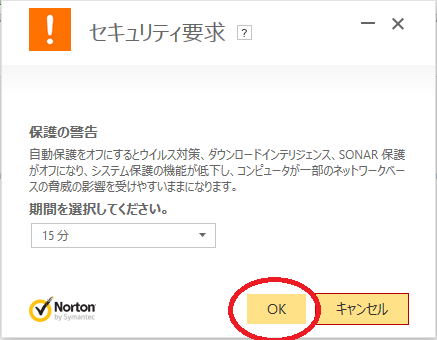
画面の右下の「^」マーク(隠れているインジケーターを表示します)の近くに停止している事を知らせるメッセージが表示されるので確認しておきます。
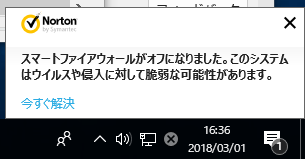
これで「ノートンセキュリティ」が一時停止します。
ノートンセキュリティが停止したらアプリをインストール
今回の場合は15分間ノートンを止めましたので、その間にインストール作業を完了してください。
ノートンセキュリティを再開する方法
このまま放置しておけば、ノートンセキュリティが設定した時間の経過した後に起動しますので、放置しても良いですが、その間はセキュリティで保護がされていませんので、早めに再開した方が良いです。
1.まずは画面の右下、ツールバーの「^」マーク(隠れているインジケーターを表示します)をクリックします。
表示されたインジケーターの中から「ノートンセキュリティ」のマークを右クリックします。
この時、ノートンのアイコンに赤い「×」が表示されていますが、これがセキュリティが停止してるよってマークです。
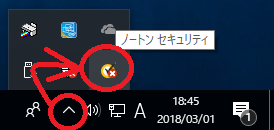
2.表示されたメニューから「自動保護を有効にする」をクリックします。
これで「ノートンセキュリティ」が再開されます。
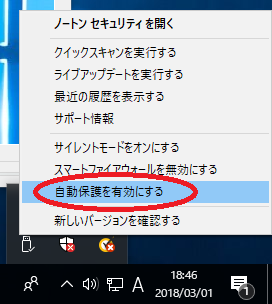
3.念のためセキュリティが有効になっているか確認する場合は、画面の右下、ツールバーの「^」マーク(隠れているインジケーターを表示します)をクリックします。
ノートンのアイコンにみどりのチェックマークが表示されていれば「起動中」です。
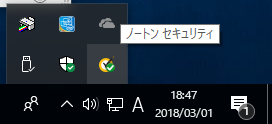
セキュリティー対策アプリは意地悪???
セキュリティ対策アプリは意地悪でアプリのインストールを妨げているのではありません。
過去に発生したウイルスと同じパターンのデータが入って来たので、ウイルスと間違えて止めているだけです。
パソコンのウイルス対策にも、セキュリティー対策アプリは必ずインストールしておきましょう。
最近は、MACやiPhoneにも感染すウイルスが報告されていますので、すべてのパソコン・スマホ・タブレットにもウイルス対策はお忘れなく。

はじめまして
実施要領がよく理解できました。
ありがとうございました。
客騙してんじゃねーよ
windows securityで十分